Recupera i dati persi / cancellati da computer, disco rigido, unità flash, scheda di memoria, fotocamera digitale e altro ancora.
Come recuperare i dati dalla partizione del disco rigido esterno o USB Drive per Mac
 aggiornato da Somei Liam / 24 marzo 2021 09:30
aggiornato da Somei Liam / 24 marzo 2021 09:30Se hai cancellato i dati da una partizione esterna del disco rigido, è possibile recuperare i file cancellati? Puoi usare il terminale Mac or tempo macchina su Mac a recuperare i file dal disco rigido interno. Che ne dici di recuperare i dati dal disco rigido esterno o dall'unità USB sul Mac?
Quando è necessario recuperare i file persi, ci sono alcuni importanti consigli che è necessario conoscere prima di recuperare i dati dalla partizione del disco rigido esterna. Quindi è possibile seguire i passaggi per recuperare i file eliminati dall'articolo. Continua a leggere e segui l'articolo per recuperare i file desiderati dall'unità USB o dal disco rigido esterno.
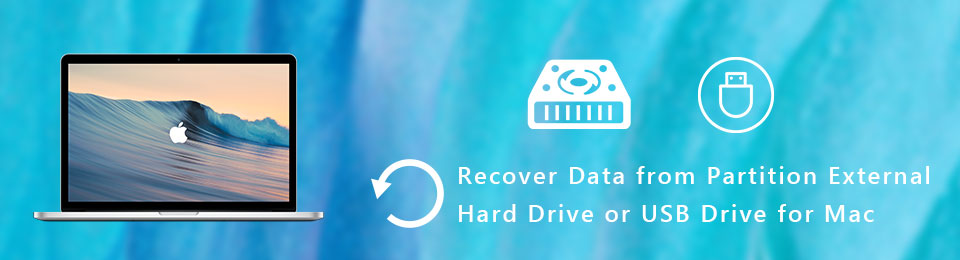

Elenco delle guide
1. Suggerimenti importanti per recuperare i dati dal disco rigido esterno
Quali dovrebbero essere le differenze quando è necessario recuperare i dati da una partizione esterna del disco rigido con quella interna?
In realtà le partizioni su hard disk esterni hanno maggiori probabilità di perdere file a causa di cancellazione accidentale, corruzione del file system, cancellazione della partizione, attacco di virus, cattivo settore del disco, formattazione involontaria or espulsione anche improprio e altro ancora. Nel caso, puoi tenere a mente i suggerimenti importanti per ripristinare i file.
- Una volta che i file sul disco rigido esterno sono stati persi o cancellati, è necessario smettere immediatamente di usarli. Quando aggiungi nuovi file al disco rigido esterno, lo spazio per i file cancellati verrà sovrascritto e perso per sempre.
- Collega il disco rigido esterno al Mac con un cavo USB. Assicurati che il tuo Mac possa riconoscerlo, altrimenti devi usare terminale Mac, o programmi esterni per rilevare in anticipo il dispositivo.
- Presta particolare attenzione ai tipi di dati, come ad esempio FAT16, FAT32, exFAT, NTFS, HFS +e HFSX. Quando si utilizza il formato file errato, i file recuperati potrebbero essere invisibili sul Mac.
- Per ripristinare i file dalla partizione del disco rigido esterna o dall'unità USB per Mac, è necessario ricorrere a un ripristino dati professionale con algoritmo avanzato, altrimenti si rischia di perdere l'ultima possibilità di recuperare i file.

2. Come recuperare i dati dalla partizione del disco rigido esterno
FoneLab Data Retriever è un eccellente recupero del disco rigido partizione per recuperare facilmente i file dal disco rigido esterno o cavo USB. Ha un algoritmo avanzato per la scansione e il recupero dei dati da dischi rigidi esterni e dischi rimovibili. Inoltre, supporta FAT16, FAT32, exFAT, NTFS, HFS +, HFSX e più formati di dati.
- Assistenza immagini, video, Audio, documenti, file di archivio, email e più.
- Compatibile con Sandisk, Kingston, Seagate, Hitachi, WD, Alienware, ecc.
- Ripristina i dati cancellati o persi con entrambi Quick Scan ed Scansione profonda modalità.
- Conserva i dati recuperati nel stato originale senza memorizzare o modificare.
FoneLab Data Retriever: recupera i dati persi / cancellati dal computer, dal disco rigido, dall'unità flash, dalla scheda di memoria, dalla fotocamera digitale e altro ancora.
- Recupera facilmente foto, video, documenti e altri dati.
- Anteprima dei dati prima del recupero.
Passo 1 Scarica e installa il ripristino del disco rigido esterno sul tuo Mac. Collega il disco rigido con i file persi o cancellati all'unità Mac USB. Quindi avviare il programma e scegliere il Mac Data Recovery recuperare i file da una partizione esterna del disco rigido su Mac ..

Passo 2 Una volta che il programma rileva il disco rigido esterno, è possibile scegliere il disco da Hard Disk Drives o il cavo USB da dispositivi rimovibili. Quindi puoi scegliere il formato desiderato, ad esempio Immagine, audio, Video, E-mail, funzionalità di ed Altri . Clicca il Scannerizzare pulsante per continuare ..

Passo 3 Se si desidera solo recuperare un'immagine desiderata dal disco rigido esterno, è possibile restringere i file di scansione con formati di file, data di creazione e data di modifica. Inoltre, puoi anche inserire il nome per cercare i file recuperati durante il processo di scansione.

Passo 4 Successivamente è possibile visualizzare in anteprima l'immagine recuperata o altri file prima del ripristino. Clicca il Recuperare pulsante per ripristinare i dati dal disco rigido esterno partizione o USB per Mac. Quando ottieni i file, puoi salvare di conseguenza in un'altra posizione o sul tuo Mac.
Conclusione
Quando si utilizza un disco rigido esterno o un'unità USB per archiviare file importanti, ci sono più possibilità di perdere i file a causa di motivi diversi. Prima di connettere il dispositivo per recuperare i dati dal disco rigido esterno della partizione o dall'unità USB su Mac, è necessario prestare particolare attenzione ad alcuni importanti suggerimenti elencati.
L'articolo condivide anche l'efficiente recupero dei dati per recuperare facilmente i dati cancellati o persi. Se hai altre domande su come ripristinare i dati dalla partizione esterna del disco rigido, puoi lasciare i tuoi commenti nell'articolo.
FoneLab Data Retriever: recupera i dati persi / cancellati dal computer, dal disco rigido, dall'unità flash, dalla scheda di memoria, dalla fotocamera digitale e altro ancora.
- Recupera facilmente foto, video, documenti e altri dati.
- Anteprima dei dati prima del recupero.
